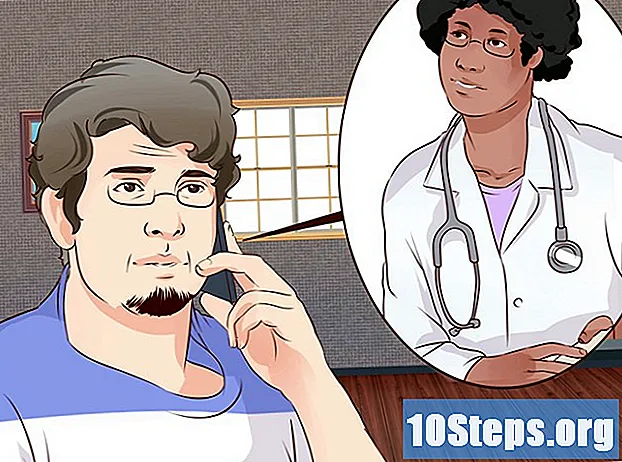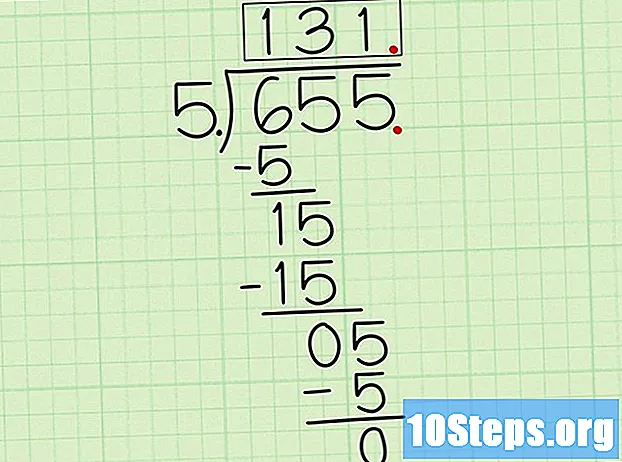Forfatter:
Janice Evans
Oprettelsesdato:
24 Juli 2021
Opdateringsdato:
13 Kan 2024
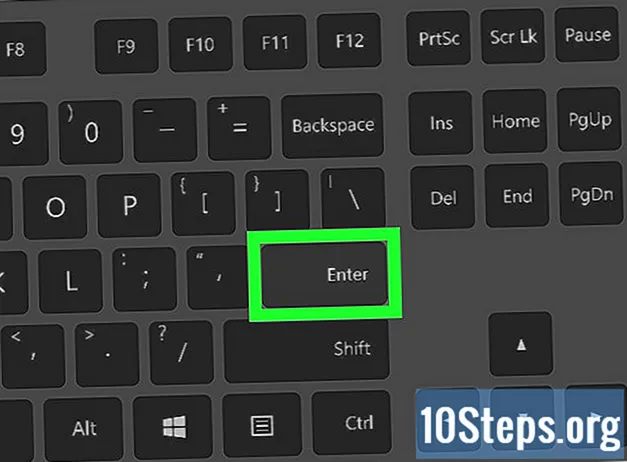
Indhold
Andre sektionerDenne wikiHow lærer dig, hvordan du sender et GIF-billede til en Discord-chat fra din computer eller fra internettet ved hjælp af en pc eller Mac.
Trin
Metode 1 af 2: Upload af en GIF fra din computer
Åbn Discord på din computer. Du kan bruge Discords desktop-app eller gå til www.discordapp.com i din browser.
- Hvis du ikke automatisk er logget ind på Discord på din enhed, skal du klikke på Log på knappen i øverste højre hjørne, og log ind med dine kontooplysninger.

Klik på en server i venstre panel. Dette åbner en liste over alle tekst- og stemmechatkanaler på denne server.- Hvis du vil sende en GIF i en direkte besked, skal du klikke på figurhead-ikonet i øverste venstre hjørne af din skærm. Det åbner en liste over alle dine direkte besked samtaler.

Klik på en chat under TEKSTKANALER. I venstre navigationspanel skal du finde den chat, du vil sende en GIF til, og klikke på den for at åbne samtalen.
Klik på knappen til filupload. Det ligner en opadgående pil inde i en firkant ved siden af meddelelsesfeltet nederst på skærmen. Dette åbner din filudforsker i et pop op-vindue.- Du kan også trække og slippe en GIF-fil fra din computer uden at bruge uploadknappen. For at gøre dette skal du åbne mappen, hvor din GIF er gemt, og trække filen til dit Discord-chatvindue.
Find og vælg en GIF fra dine mapper. Gennemse dine mapper i filudforskeren, og klik på den GIF, du vil sende.
Klik på Åben i pop op-vinduet. Det importerer GIF'en til din chat. Du vil være i stand til at gennemgå din GIF, før du sender den.
Føj en kommentar til din GIF. Eventuelt kan du skrive en kommentar eller en besked i tekstfeltet under din GIF.
- Du kan også bruge emojis i din kommentar ved at klikke på smileyikonet til højre for tekstfeltet.
Klik på Upload knap. Det er en hvid knap i nederste højre hjørne af pop op-vinduet. Dette sender din GIF til chatten.
Metode 2 af 2: Afsendelse af en GIF fra internettet
Åbn din internetbrowser. Du kan bruge enhver browser, såsom Chrome, Safari, Firefox eller Opera.
Find en GIF online. Du kan åbne en GIF, du har set før, eller søge online GIF-biblioteker, såsom Giphy eller gifs.com.
Højreklik på GIF-billedet. Dette åbner en rullemenu.
- På nogle websteder vil du se en Kopier link eller Kopi mulighed ved siden af GIF. Du kan klikke på denne knap for at kopiere billedlinket i stedet for at højreklikke på billedet.
Klik på Kopier billedets adresse fra indstillingerne. Dette kopierer det direkte link til det GIF-billede, du vil sende.
- På nogle websteder kan du muligvis se billedlinket i højreklikmenuen i stedet for Kopier billedets adresse knap. I dette tilfælde skal du højreklikke på linket og vælge Kopi.
Åbn Discord på din computer. Du kan bruge Discords desktop-app eller gå til www.discordapp.com i din browser.
- Hvis du ikke automatisk er logget ind på Discord på din enhed, skal du klikke på Log på knappen i øverste højre hjørne, og log ind med dine kontooplysninger.
Klik på en server i venstre panel. Dette åbner en liste over alle tekst- og stemmechatkanaler på denne server.
Klik på en chat under TEKSTKANALER. I venstre navigationspanel skal du finde den chat, du vil sende en GIF til, og klikke på den for at åbne samtalen.
- Hvis du vil sende en GIF i en direkte besked, skal du klikke på figurhead-ikonet i øverste venstre hjørne af din skærm. Det åbner en liste over alle dine direkte besked samtaler.
Højreklik på meddelelsesfeltet. Det er i bunden af chatsamtalen. Højreklik åbner en rullemenu.
Klik på sæt ind. Det indsætter GIF-linket i meddelelsesfeltet.
- Dette er det direkte billedlink, der åbner den GIF, du vil sende. Det skal ende med en .gif udvidelse.
Trykke ↵ Indtast på dit tastatur. Det sender billedlinket til samtalen. Discord behandler automatisk dit link og viser GIF-billedet i samtalen.